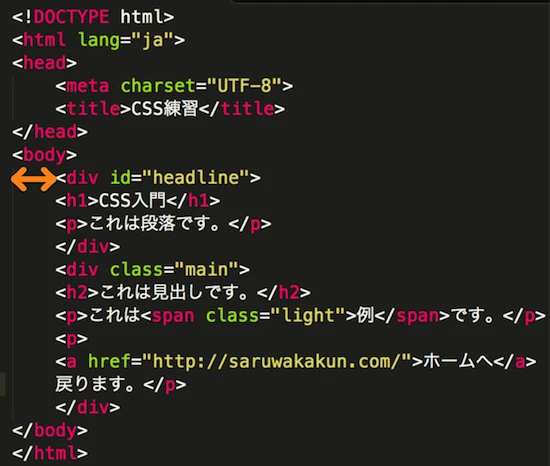
CSS基本コード:Webページに魔法をかける
美しく、プロフェッショナルなWebページを作成するために、CSSの基本コードは必須です。この記事では、セレクターからスタイル属性まで、CSSの基本知識をわかりやすく解説し、Webページのデザインを簡単に始められるようにします。
1. CSSとは?
- CSS(Cascading Style Sheets)は、Webページのコンテンツのスタイル、例えば色、フォント、レイアウトなどを記述するための言語です。
- CSSを使用することで、Webページのコンテンツとスタイルを分離し、コードの保守と更新を容易にすることができます。
2. HTMLでCSSを使用する方法
CSSコードは、次の3つの方法でHTMLドキュメントに関連付けることができます。
2.1 インラインスタイル
HTMLタグ内部でstyle属性を使用してスタイルを直接定義します。
<p style="color: blue; font-size: 16px;">これは青いテキストです。</p>2.2 内部スタイルシート
HTMLドキュメントの<head>タグ内で<style>タグを使用してスタイルを定義します。
<!DOCTYPE html>
<html>
<head>
<style>
p {
color: green;
font-size: 18px;
}
</style>
</head>
<body>
<p>これは緑色のテキストです。</p>
</body>
</html>2.3 外部スタイルシート
CSSコードを独立した.cssファイルに記述し、HTMLドキュメントの<head>タグ内で<link>タグを使用してそのファイルをリンクします。
<!DOCTYPE html>
<html>
<head>
<link rel="stylesheet" href="style.css">
</head>
<body>
<p>このテキストのスタイルは外部CSSファイルから適用されています。</p>
</body>
</html>コードの再利用性と保守性を向上させることができるため、外部スタイルシートの使用が推奨されます。
3. CSSセレクター:Webページの要素を正確に指定する
CSSセレクターは、スタイルを適用するHTML要素を選択するために使用します。
一般的なセレクターの種類を以下の表にまとめます。
| セレクターの種類 | 説明 | 例 |
|---|---|---|
| 要素セレクター | HTML要素名を直接セレクターとして使用します。 | p, h1, div |
| クラスセレクター | .に続けてカスタムクラス名をセレクターとして使用します。HTML要素でclass属性を使用して対応するクラス名を指定する必要があります。 |
.highlight, .button |
| IDセレクター | #に続けてカスタムID名をセレクターとして使用します。HTML要素でid属性を使用して対応するID名を指定する必要があります。 |
#header, #footer |
| 属性セレクター | HTML要素の属性値に基づいて選択します。 | [type="text"], [href^="https"] |
| 子孫セレクター | スペースで区切った複数のセレクターを使用して、指定した要素の子孫要素を選択します。 | ul li (すべての<ul>要素内の<li>要素を選択します) |
上記以外にも、隣接兄弟セレクターや擬似クラスなど、様々な種類のセレクターが存在します。状況に応じて適切なセレクターを選択することが重要です。
4. CSSスタイル属性:個性的なWebページを作成する
CSSスタイル属性は、HTML要素の具体的なスタイル、例えば色、フォント、サイズ、境界線、背景、配置などを定義するために使用します。
よく使用されるスタイル属性を以下に示します。
- **色:**
color,background-color - **フォント:**
font-size,font-family,font-weight - **テキスト:**
text-align,text-decoration,line-height - **境界線:**
border,border-width,border-color,border-style - **背景:**
background-image,background-repeat,background-position - **配置:**
position,top,left,right,bottom - **表示:**
display,visibility,float - **ボックスモデル:**
width,height,padding,margin
これらのスタイル属性を組み合わせることで、Webページの要素を自由にデザインすることができます。
5. CSS応用テクニック
基本的なCSSコードを習得したら、さらにWebページのデザインの幅を広げるテクニックを学びましょう。
5.1 カスケーディングと継承
CSSスタイルのカスケードと継承のルールを理解することで、スタイルの優先順位と適用範囲をより適切に制御することができます。例えば、要素に直接適用されたスタイルは、親要素から継承されたスタイルよりも優先されます。
5.2 擬似クラスと擬似要素
擬似クラスと擬似要素を使用すると、HTML要素の異なる状態や部分にスタイルを追加することができます。例えば、リンクにマウスホバーした時のスタイルを:hover擬似クラスで、要素の前にコンテンツを追加する際に::before擬似要素を使用します。
a:hover {
text-decoration: underline;
}
p::before {
content: "注意: ";
font-weight: bold;
}
5.3 レスポンシブデザイン
メディアクエリ(@media)を使用すると、異なる画面サイズに合わせてWebページのレイアウトを調整し、様々なデバイスに適応するWebページデザインを実現できます。例えば、画面の横幅が768px以下の場合は、特定のスタイルを適用することができます。
@media (max-width: 768px) {
.container {
width: 90%;
}
}
まとめ
CSS基本コードを習得することは、Webページデザインの基礎となります。この記事で紹介した知識を学ぶことで、美しく、プロフェッショナルなWebページを作成することができます。絶えず練習と探求を続けることで、あなただけのWebページスタイルを作り上げることができるでしょう。
CSSに関するよくある質問
Q1: CSSで背景画像を設定するにはどうすればよいですか?
A1: background-imageプロパティを使用します。例えば、background-image: url("image.jpg");のように指定します。画像のパスは、相対パスまたは絶対パスで指定できます。
Q2: CSSで要素を中央に配置するにはどうすればよいですか?
A2: 要素の種類によって異なりますが、一般的にはmargin: 0 auto;を指定することで、左右中央に配置できます。上下中央に配置する場合は、display: flex;とalign-items: center;、justify-content: center;を組み合わせて使用します。
Q3: CSSの学習に役立つリソースはありますか?
A3: はい、たくさんあります!
- MDN Web Docs - CSS: Mozillaによる、網羅的で信頼できるドキュメント
- W3Schools CSS Tutorial: 初心者向けのわかりやすいチュートリアルと豊富な例
- CSS-Tricks: 実用的なテクニックや最新情報が満載のブログ